Daptar eusi
Sanaos seueur urang masih ngudag impian "kantor tanpa kertas", aya waktos nalika anjeun leres-leres peryogi salinan dokumen anu dicitak.
Aplikasi Tilik Mac anjeun mangrupikeun cara anu saé pikeun ningali dokumén sareng gambar dina layar, tapi ogé tiasa komunikasi sareng panyitak anjeun pikeun nyitak file mana waé anu tiasa ditampilkeun. Ieu mangrupikeun prosés anu saderhana saatos anjeun terang kumaha jalanna!
Dina tutorial ieu, anjeun bakal diajar kumaha carana nyitak tina Tilik jeung leuwih jéntré ngeunaan setélan citak.
3 Léngkah Gancang pikeun Nyitak tina Tilik
Ngan ukur tilu léngkah pikeun nyitak dokumén tina Tilik sareng ieu léngkah-léngkah gancangna.
- Lengkah 1: Buka koropak nu rék dicitak dina aplikasi Tilik.
- Lengkah 2: Buka File menu teras klik Citak .
- Lengkah 3: Saluyukeun setelan citak anjeun teras klik tombol Cetak .
Éta waé! Upami anjeun hoyong langkung seueur ngeunaan prosés percetakan, baca terus kanggo inpormasi anu langkung lengkep sareng sababaraha tip pikeun ngungkulan masalah.
Ngaropea Setélan Citak dina Tilik
Sanaos prosés dasar nyitak tina aplikasi Tilik saderhana pisan, dialog Print ngagaduhan sababaraha setélan anu mangpaat anu ngamungkinkeun anjeun ngaluyukeun cara anjeun prints tétéla, tapi maranéhna teu salawasna katempo sacara standar .
Ieu ngandung harti yén anjeun mimitian ku panganteur streamlined nice pikeun prints dasar, tapi anjeun ogé bisa teuleum bit deeper pikeun tambahan.pilihan lamun perlu aranjeunna.
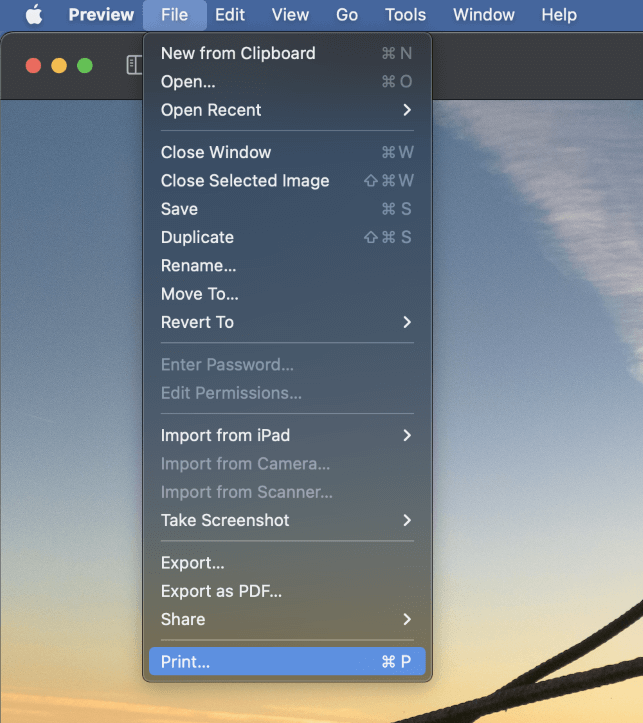
Pikeun muka jandela dialog Citak dina aplikasi Preview, buka menu File terus pilih Citak .
Anjeun oge bisa make potong kompas keyboard mantuan Komando + P .
Sanajan anjeun henteu nganggo seueur potong kompas keyboard, Paréntah + P dikaitkeun sareng paréntah Citak di ampir unggal aplikasi anu tiasa nyitak file, janten éta tempat anu saé pikeun ngamimitian diajar.
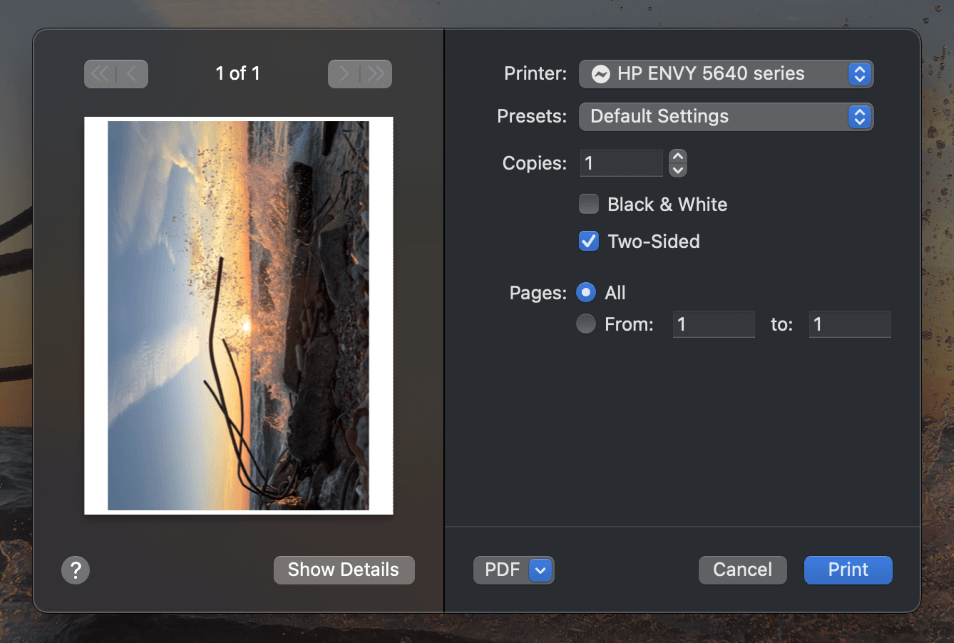
Jendela dialog Print bakal muka (sapertos anu dipidangkeun di luhur), ningalikeun anjeun sawangan ngeunaan kumaha cetak anjeun bakal katingali sareng setélan ayeuna. Tilik ieu ngan ukur perkiraan kasar tina citak anjeun, tapi gaduh detil anu cukup pikeun nunjukkeun panempatan, skala, orientasi, sareng detil penting anu sanés.
Saméméh anjeun indit leuwih jauh, klik tombol Témbongkeun Rincian pikeun mintonkeun sagala rupa pilihan percetakan nu sadia dina aplikasi Tilik .
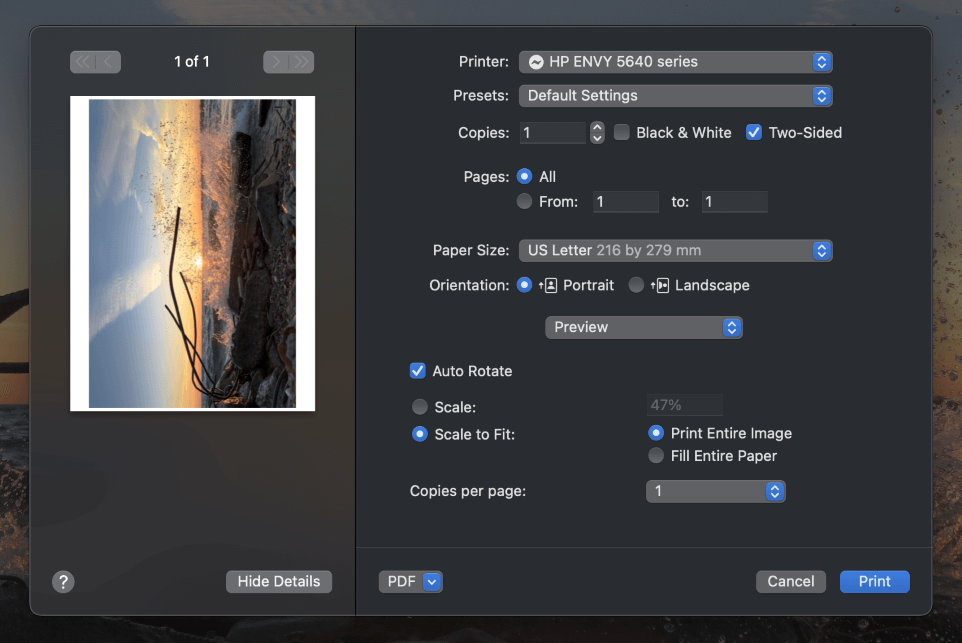
Sakumaha anjeun tiasa tingali dina layar di luhur, versi dialog Print anu dilegaan ngagaduhan langkung seueur tawaran tibatan versi standar! Hayu urang tingali sababaraha pilihan anu paling penting.
Setelan Printer ngamungkinkeun anjeun milih printer anu anjeun hoyong pake. Sanaos kalolobaan pangguna di bumi sigana ngan ukur gaduh hiji printer, upami anjeun nyitak di kantor atanapi di kampus, tiasa aya sababaraha anu tiasa dipilih.
Menu Preset ngamungkinkeun Anjeun pikeun nyieun, nyimpen, jeung nerapkeun prasetélkombinasi setelan. Ieu ngidinan Anjeun pikeun nyieun prasetél pikeun dokumén téks dasar, sejen pikeun percetakan poto fancy, jeung saterusna.
Pikeun nyieun prasetél, saluyukeun kabéh setélan séjén anjeun, terus buka Preset menu tur pilih Simpen Setélan Ayeuna jadi Preset .
The Salinan pilihan netepkeun jumlah cetakan lengkep anu anjeun hoyong cetak, sedengkeun setélan Kaca ngamungkinkeun anjeun nyitak sadaya halaman dina dokumén anjeun atanapi ngan ukur rentang anu dipilih.
Kotak centang Hideung Bodas bakal nyegah panyitak anjeun ngagunakeun tinta warna, tapi ulah kagoda pikeun ngagunakeun pilihan ieu pikeun ngarobah poto jadi gambar hideung-bodas. Téhnisna bakal tiasa dianggo, tapi gambar hideung-bodas moal katingali saé sapertos anu dirobih nganggo pangropéa gambar anu leres.
Kotak centang Dua-Sisi ngidinan Anjeun pikeun nyieun dokumén kalawan kaca dua sisi. Jang ngalampahkeun ieu, Pratinjau nyitak unggal halaman dokumén anu sanés, teras anjeun kedah nyandak lambaranana tina baki kaluaran printer, balikkeun kertas, teras selapkeun deui kana printer anjeun supados Nilik tiasa nyitak satengah sanésna. tina dokumén.
(Catetan: pilihan Dua Sisi ngan bakal katingali lamun printer anjeun ngarojong percetakan dua sisi.)
The Ukuran Kertas dropdown menu ngidinan Anjeun pikeun nangtukeun ukuran kertas nu geus dimuat kana printer Anjeun, jeung anjeun ogé tiasa nyetél ukuran custom lamunnu nuju dipake dina proyék unik.
Ahirna, setelan Orientasi nangtukeun naha dokumen anjeun bakal aya dina Potret atawa Lanskap orientasi.
Pamaca anu panonna seukeut bakal perhatikeun yén masih aya sababaraha setélan deui, tapi aya sakedik gangguan usability dina perenah dialog Print dina waktos ieu.
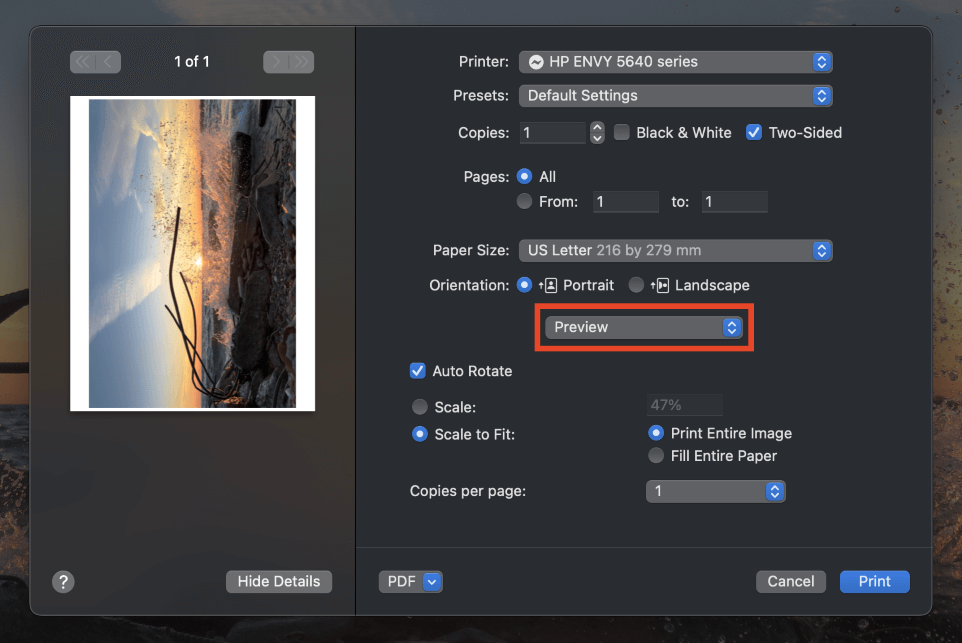
Éta henteu langsung écés, tapi ménu dropdown anu disorot di luhur ngamungkinkeun anjeun pikeun nganapigasi antara lima halaman tambahan tina setélan: Média & amp; Kualitas , Layout , Paper Handling , Halaman Panutup , jeung Watermark .

Setélan canggih ieu masihan anjeun tingkat kontrol anu luhur pikeun kumaha tampilan cetakan anjeun, tapi kami henteu gaduh rohangan pikeun ngajalajah sadayana di dieu, janten kuring bakal milih sababaraha anu paling penting.
Nu Media & amp; Kualitas kaca ngidinan Anjeun pikeun ngonpigurasikeun kertas coated husus pikeun nyitak poto jeung imagery kualitas luhur lianna.
Kaca Layout masihan anjeun sababaraha pilihan tambahan pikeun percetakan Dua Sisi.
Gaduh Masalah Nyitak?
Sanaos panyitak mangrupikeun téknologi anu dewasa dina waktos ieu, aranjeunna sigana masih janten salah sahiji sumber frustasi anu paling penting dina dunya IT. Ieu daptar pariksa gancang anu anjeun tiasa dianggo pikeun ngabantosan anjeun ngarengsekeun masalah anu anjeun alami nalika nyitak tina Tilik dina Mac:
- Pastikeun printer anjeun gaduh kakuatan, tinta, sareng kertas.
- Cékyén printer sabenerna Powered on.
- Pastikeun printer disambungkeun ka Mac Anjeun liwat kabel atawa jaringan WiFi Anjeun.
- Pariksa dua kali yén anjeun geus milih printer nu bener dina setélan citak aplikasi Tilik.
Mudah-mudahan, daptar gancang éta ngabantosan anjeun ngasingkeun masalah! Upami henteu, anjeun panginten badé nyobian milarian bantosan tambahan ti produsén printer anjeun. Anjeun ogé tiasa ngajantenkeun budak rumaja anjeun nyobian ngalereskeunana, sanaos aranjeunna panginten panginten naha anjeun hoyong nyitak naon waé 😉
Kecap Pamungkas
Nyitak mangrupikeun salah sahiji anu paling umum. fungsi komputer, tapi kiwari yén alat digital geus lengkep jenuh dunya urang, éta jadi pisan kirang umum.
Tapi naha anjeun panyitak anu munggaran atanapi anjeun peryogi kursus anu nyegerkeun, anjeun parantos diajar sadayana anu anjeun kedah terang pikeun nyitak tina Tilik dina Mac!
Wilujeng nyitak!

